
Начало работы с QGIS Server¶
QGIS Server реализует WMS-сервис на базе библиотек настольного приложения QGIS (QGIS).
Этот документ описывает, как:
- обновить существующий проект QGIS и визуализировать его с помощью QGIS Server;
- создать новый проект QGIS и открыть WMS непосредственно в браузере.
- Документация:
Инструкция по установке QGIS Server на Debian/Ubuntu:
- apt-get install qgis-mapserver libapache2-mod-fcgid
- -> http://localhost/cgi-bin/qgis_mapserv.fcgi
- QGIS веб-клиент:
Запуск просмотрщика GeoExt¶
OSGeo-Live содержит пример просмотрщика карт на базе JavaScript-библиотеки GeoExt, использующего QGIS Server для визуализации карты.
- Нажмите
Вы должны увидеть окно браузера с веб-просмотрщиком карт, отображающим карту мира.
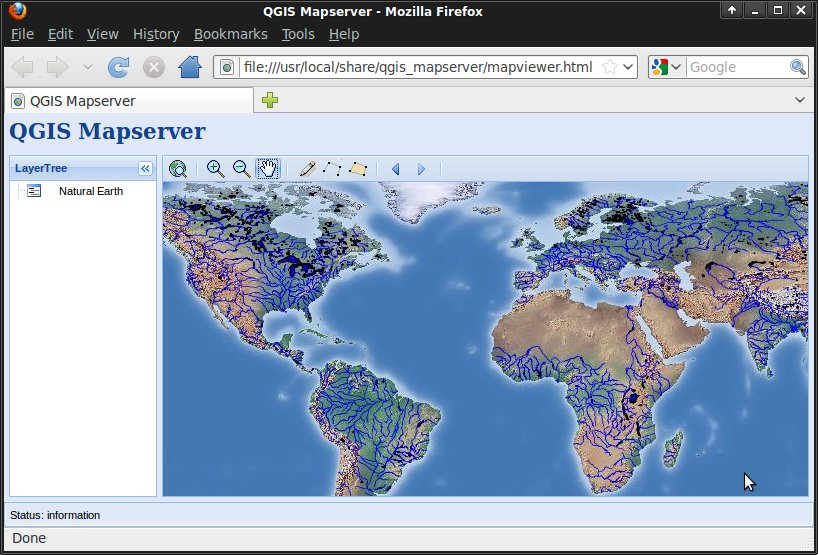
Теперь мы изменим стиль отображения карты, используя QGIS.
Редактирование проекта QGIS¶
- Нажмите
- Выберите в меню
- Укажите файл
QGIS-NaturalEarth-Example.qgsи нажмите Open- Вы должны увидеть ту же карту мира, отрисованную QGIS Теперь мы изменим стиль отображения рек и посмотрим на результат в веб-просмотрщике карт.
- Дважды щёлкните на
ne_10m_rivers_lake_centerlinesв списке слоёв - Измените цвет в Outline Options на другой оттенок голубого
- Нажмите OK
- Реки должны отобразиться другим цветом
- Сохраните проект, нажав
- Откройте веб-браузер заново
- Увеличьте масштаб
- Вы должны увидеть, что реки отображаются тем же новым цветом.
Создание нового проекта QGIS¶
- Снова откройте QGIS
- Выберите .
- Нажмите
- Перейдите к набору данных
/home/user/data/natural_earth2/ne_10m_admin_0_countries.shp. - Нажмите Open
- Вы должны увидеть границы стран мира.
- Сохраните проект, нажав .
- Укажите
/home/user/world.qgsи нажмите Save - Откройте WMS URL.
- Вы должны увидеть страны мира, отрисованные на этот раз с помощью QGIS Server.
Что дальше?¶
Хорошей отправной точкой для более подробного изучения QGIS Server являются `Руководство пользователя QGIS`_ и `вики-страница QGIS Server`_.
